Maison >développement back-end >Tutoriel Python >Écrire des scripts de jeu en Python s'avère si simple
Écrire des scripts de jeu en Python s'avère si simple
- WBOYWBOYWBOYWBOYWBOYWBOYWBOYWBOYWBOYWBOYWBOYWBOYWBavant
- 2023-04-13 10:04:024112parcourir
Avant-propos
J'ai joué à Princess Connect récemment. J'ai également joué à des jeux comme Onmyoji auparavant. De tels jeux auront quelque chose comme un numéro initial, ou quelque chose qui peut être joué.
Bien sûr, en tant que programmeur, des choses comme le foie peuvent être complétées automatiquement pour nous en écrivant du code. Le script du jeu n'est en fait pas avancé. Le moyen le plus simple d'en faire l'expérience est de télécharger un Airtest, de prendre simplement quelques photos, d'écrire quelques couches de code, puis de jouer au jeu selon votre propre logique.

Bien sûr, cet article ne explique pas comment utiliser Airtest, mais utilise python+opencv d'origine pour implémenter les opérations ci-dessus.
Au cours des deux derniers jours, j'ai écrit un programme pour Princess Link pour obtenir le compte initial. Je ne peux pas être considéré comme un vétéran dans l'écriture de scripts de jeu. Cet article vise principalement à partager quelques technologies de base et son utilisation.
Préparation
Tout d'abord, nous devons terminer les préparations suivantes.
Un appareil Android : un émulateur ou un appareil réel est acceptable.
Installez ADB et ajoutez-le au PATH du système : adb est utilisé pour
installez tesseract-ocr et ajoutez-le au PATH du système : aidez-nous à réaliser une reconnaissance simple des caractères
Installez les versions de python3.7 ou supérieure
Ici, j'ai mis adb et tesseract sur le disque réseau Baidu, et il contient également une vidéo d'effet enregistrée.
Lien : pan.baidu.com/s/1edTPu2o7… Code d'extraction : 33aw
installation de la bibliothèque Python
pipinstall oreiller pytesseract opencv-python copier le code
De plus, vous pouvez installer uiautomator2 si nécessaire, ce l’article n’implique pas cette connaissance.
Utilisez adb pour obtenir un appareil Android
Ici, nous impliquons principalement l'opération de connexion ADB d'un seul appareil Android. Tout d'abord, nous ouvrons l'émulateur.
Ensuite, nous appelons les appareils adb pour obtenir l'appareil Android actuel, voici un émulateur.
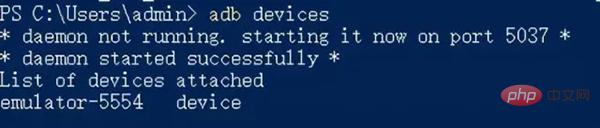
Ensuite, vous pouvez appeler adb shell pour tester si vous pouvez entrer dans l'environnement shell de l'appareil Android et confirmer que vous pouvez entrer exit pour quitter.
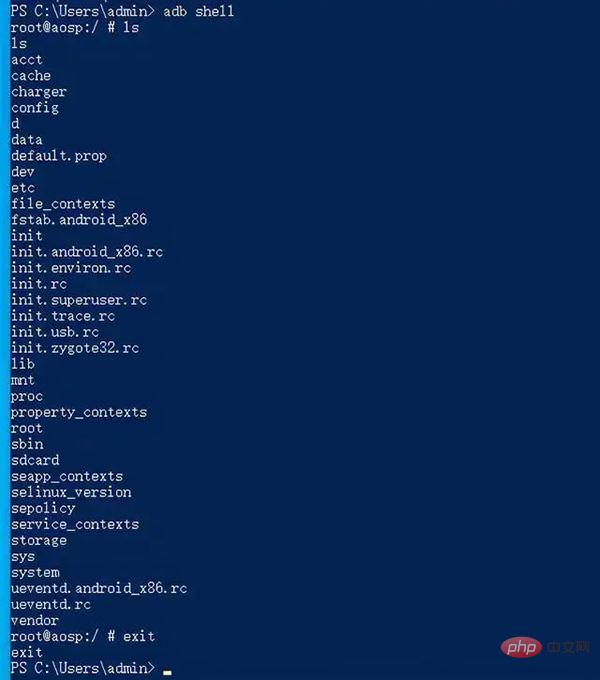
Si parfois vous ne pouvez pas entrer dans le shell, vous pouvez d'abord appeler adb kill-server, puis appeler les appareils adb.
Commandes ADB Shell éventuellement couramment utilisées
Voici quelques opérations de commande ADB. Grâce à la commande adb, nous pouvons utiliser Python pour faire fonctionner des appareils Android.
Capture d'écran
L'opération la plus courante consiste à prendre une capture d'écran. Appelez d'abord screencap pour prendre la capture d'écran et placez-la sur l'appareil Android, puis transférez la capture d'écran sur l'ordinateur.
def take_screenshot():
os.system("adb shell screencap -p /data/screenshot.png")
os.system("adb pull /data/screenshot.png ./tmp.png")Le fichier déroulant
Le fichier déroulant est le pull adb de tout à l'heure. En prenant Princess Link comme exemple, le code suivant peut exporter le XML des informations du compte et vous pouvez vous connecter. via XML à l'avenir.
os.system(f"adb pull /data/data/tw.sonet.princessconnect/shared_prefs/tw.sonet.princessconnect.v2.playerprefs.xml ./user_info.xml")
Télécharger des fichiers
Avec la liste déroulante, le téléchargement se produira naturellement et peut être complété via adb push. En prenant Princess Link comme exemple, le code suivant peut effectuer un changement de compte.
# 切换账号1
os.system("adb push ./user_info1.xml /data/data/tw.sonet.princessconnect/shared_prefs/tw.sonet.princessconnect.v2.playerprefs.xml")
# 切换账号2
os.system("adb push ./user_info2.xml /data/data/tw.sonet.princessconnect/shared_prefs/tw.sonet.princessconnect.v2.playerprefs.xml")Cliquez quelque part sur l'écran
def adb_click(center, offset=(0, 0)):
(x, y) = center
x += offset[0]
y += offset[1]
os.system(f"adb shell input tap {x} {y}")Entrez du texte
text = "YourPassword"
os.system(f"adb shell input text {text}")Supprimer des caractères
Parfois, le la zone de saisie aura un cache de saisie, nous avons besoin de supprimer les caractères.
# 删除10个字符
for i in range(10):
os.system("adb shell input keyevent 67")Interroger le nom et l'activité du package en cours d'exécution
Avec le code suivant, vous pouvez interroger l'activité du programme en cours d'exécution et vous pouvez également vérifier le nom du package.
<span>xxxxxxxxxx</span>1
<span role="presentation" style="padding-right: 0.1px;">adb shell dumpsys activity activities</span>
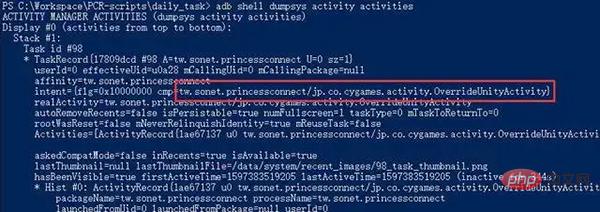
Arrêter une application
Parfois, vous devez arrêter une application et vous devez fournir le nom du package de l'application.
adb shell am force-stop tw.sonet.princessconnect
Ouverture d'une application
Pour ouvrir une application, vous devez fournir le nom du package et l'activité.
adb shell am start -W -n tw.sonet.princessconnect/jp.co.cygames.activity.OverrideUnityActivity
图像操作
对于图像的操作第一就是图像查找了,比如说像Airtest提供的这种,无非就是判断某个图像在不在截屏中,在的话在什么位置。
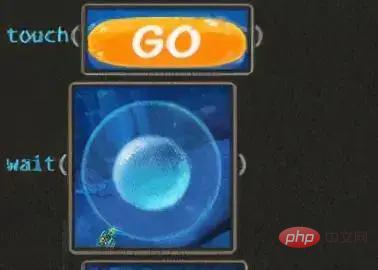
除此之外还需要一些抠图,比如说我们想获取账号的id,账号的等级,需要截取出一部分图片然后进行OCR操作。
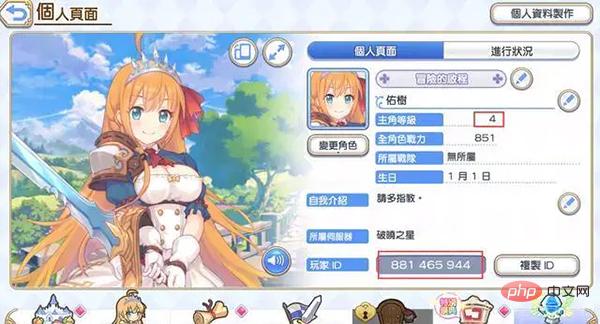
图像查找
图像查找其实就是先拿到两张图片,然后调用cv2.matchTemplate方法来查找是否存在以及位置,这里匹配是一个相对模糊的匹配,会有一个相似度的概率,最高是1。我们设定一个阈值来判断模板是否在截屏里即可。
这里截屏如下,文件名为tmp.png:

模板如下:
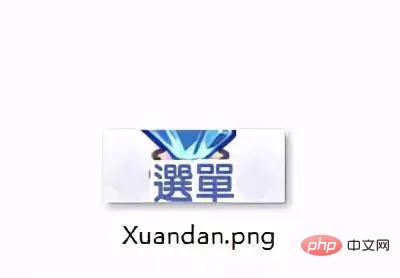
代码如下:
import cv2
def image_to_position(screen, template):
image_x, image_y = template.shape[:2]
result = cv2.matchTemplate(screen, template, cv2.TM_CCOEFF_NORMED)
min_val, max_val, min_loc, max_loc = cv2.minMaxLoc(result)
print("prob:", max_val)
if max_val > 0.98:
global center
center = (max_loc[0] + image_y / 2, max_loc[1] + image_x / 2)
return center
else:
return False
if __name__ == "__main__":
screen = cv2.imread('tmp.png')
template =cv2.imread('Xuandan.png')
print(image_to_position(screen, template))
运行上述代码后,可以看到模板匹配出来的概率为0.9977,位置为(1165, 693),对于一张图片,左上角为原点,因为我的分辨率是1280 * 720,那么右下角的坐标就是(1280, 720)。可以看到我们这个选单其实就是刚好在右下角的位置。

如何快速裁剪模板?(win10)
游戏脚本其实并不是代码很难写,而是需要截很多的图,这些图要保证分辨率和原始一样。我发现在win10如果用画图打开图片
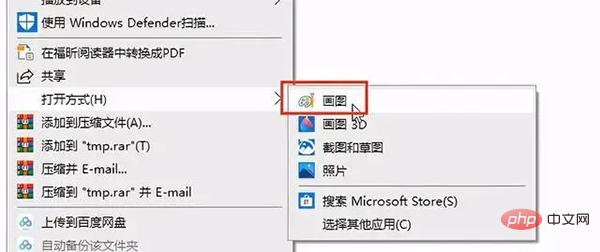
可以保证使用QQ截屏出来的分辨率,和图片本身的分辨率一样。
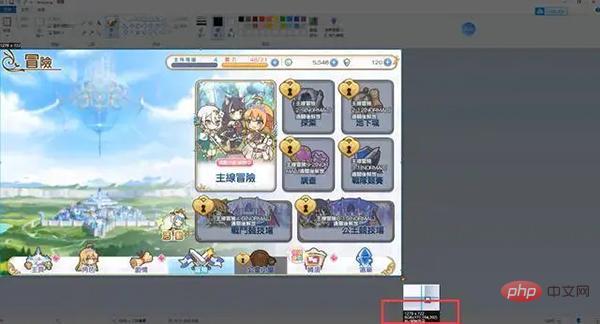
这个时候直接用qq截屏出来的模板即可直接用于识别。
图像裁剪
接下来就是有时候需要裁剪一些图像了,当然我们的模板图片也可以通过裁剪图片的方式得到,这样的模板图片是最准的。
裁剪其实就是需要裁剪的位置,以及需要的高度和宽度,说白了就是一篇长方形的区域,下面的代码使用PIL库实现。
from PIL import Image
def crop_screenshot(img_file, pos_x, pos_y, width, height, out_file):
img = Image.open(img_file)
region = (pos_x, pos_y, pos_x + width, pos_y + height)
cropImg = img.crop(region)
cropImg.save(out_file)
print("exported:", out_file)
if __name__ == "__main__":
crop_screenshot("tmp.png", 817,556, 190, 24, "test_id.png")
上面的代码以截取玩家的id为例。
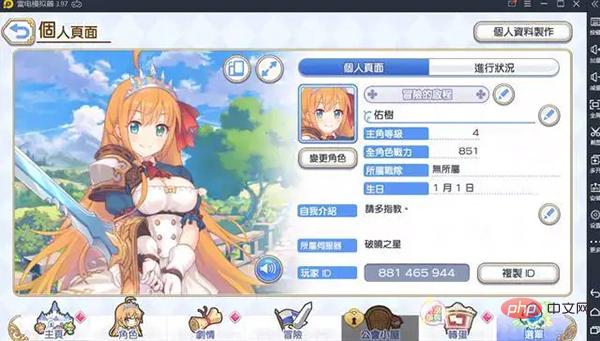
运行代码后,得到截图如下:
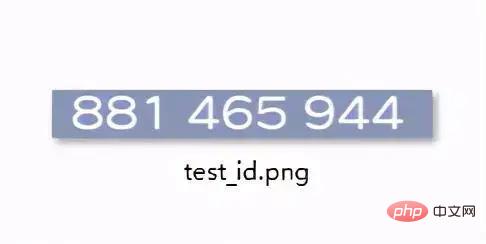
简单的OCR
得到了以上的图片信息后就是进行OCR了,也就是光学字符识别。这里代码非常简单,只要调用API即可。
from PIL import Image
import pytesseract
image = Image.open('test_id.png')
content = pytesseract.image_to_string(image) # 识别图片
print(content)

不过需要注意的一点就是pytesseract识别出来的结果会有空格符,换行符这样的符号,真正要用的时候进行一些字符的过滤即可。
The End
这篇文章到这里就结束了,主要还是介绍一些ADB以及图像相关的基础操作。谢谢大家的观看。
Ce qui précède est le contenu détaillé de. pour plus d'informations, suivez d'autres articles connexes sur le site Web de PHP en chinois!

